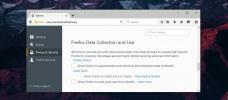Kā labot Windows atjauninājumus, kuru pielipšana ir 0%
Windows 10 katru mēnesi saņem vairākus plānotos atjauninājumus; parasti ir kumulatīvs atjauninājums, pretvīrusu definīcijas atjauninājums, drošības ielāpi un daudz kas cits. Daži atjauninājumi tiks lejupielādēti un instalēti, kamēr jūsu sistēma darbojas, bet citi būs jārestartē.
Windows atjauninājumi ir iestrēguši par 0% [FIX]
Windows atjauninājumi joprojām rada problēmas, un šīs problēmas var izplatīt uz jebkuru instalēšanas procesa daļu. Atjauninājums var sākt lejupielādēt un iestrēgt, tas var parādīt, ka tas tiek lejupielādēts, taču nekad nepārsniedz 0%; tas var lejupielādēt un sākt instalēt, bet iestrēgst vidū vai ar 0%. Joprojām ir daudz problēmu, kas ir jāizstrādā.
Restartējiet Windows 10
Ja jums ir Windows 10 atjauninājums, kas ir iestrēdzis lejupielādējot vai instalējot, vispirms jums vajadzētu restartēt sistēmu.
- Atveriet Sākt izvēlni un dodieties uz Barošana> Restartēt.
- Kad sistēma ir restartēta, atveriet Lietotne Iestatījumi.
- Iet uz Atjaunināšana un drošība iestatījumu grupa.
- Atlasiet Windows atjaunināšana cilni un Meklēt atjauninājumus atkal.
- Visi atklātie atjauninājumi tiks sākti lejupielādēšanai vai sāks instalēt tos, kas ir lejupielādēti.
Dzēsiet un lejupielādējiet vēlreiz
Windows atjauninājumus dažreiz lejupielādē ar kļūdām, kas neļauj pareizi instalēt. Ja atjauninājums ir iestrēdzis, izdzēsiet to un lejupielādējiet vēlreiz.
- Atvērt File Explorer.
- Ielīmējiet šo atrašanās vietas joslā un pieskarieties Enter.
C: \ WINDOWS \ SoftwareDistribution \ Download
- Dzēsiet failus šeit. Lai tos izdzēstu, jums būs vajadzīgas administratora tiesības.
- Atveriet Lietotne Iestatījumi un dodieties uz Atjaunināšana un drošība. Izvēlieties Windows atjaunināšana.
- Meklēt atjauninājumus atkal un Windows 10 tos lejupielādēs vēlreiz.

Instalējiet citus atjauninājumus
Iespējams, viens vai divi atjauninājumi ir iestrēguši lejupielādes vai instalēšanas laikā, kamēr citi ir gatavi instalēšanai vai ir jārestartē jūsu sistēma. Vispirms instalējiet tos visus un restartējiet sistēmu tik reižu, cik nepieciešams, lai pabeigtu procesu. Iestrēdzis atjauninājums var paļauties uz citiem instalējamiem atjauninājumiem, pirms tas var sākt pats instalēt.

Palaidiet problēmu novēršanas rīku
Windows 10 ir Windows atjauninājumu problēmu novēršanas rīks, jo problēmas ar to ir pietiekami izplatītas.
- Atveriet Lietotne Iestatījumi un dodieties uz Atjaunināšana un drošība.
- Atlasiet Traucējummeklēšana cilne.
- Izvēlieties Windows atjaunināšana lai palaistu traucējummeklētāju un piemērotu visus ieteiktos labojumus.

Pārbaudiet diska vietu
Windows 10 parasti rezervē mazliet atmiņas vietas Windows disks lai tā varētu instalēt atjauninājumus, neradot nepatikšanas. Ja esat pagriezies rezervētā krātuve izslēgtaun jums ir maz vietas diskā, iespējams, tas traucē atjauninājumu failus lejupielādēt vai instalēt.
Pārbaudiet diska vietu Windows diskdzinī un pārliecinieties, vai jums ir vismaz 20 GB brīvas vietas. Ja tā nav, atbrīvojiet vietu un mēģiniet vēlreiz lejupielādēt / instalēt atjauninājumu.
Restartējiet Windows atjaunināšanas pakalpojumu
Restartējot Windows atjaunināšanas pakalpojumu, var sākties arī lejupielāde / instalēšana.
- Pieskarieties Win + R tastatūra saīsne, lai atvērtu lodziņu Palaist.
- Tajā ievadiet sekojošo un piesitiet taustiņam Enter.
pakalpojumi.msc
- Meklējiet Windows atjaunināšanas pakalpojums un ar peles labo pogu noklikšķiniet uz tā.
- Izvēlieties Restartēt no konteksta izvēlnes.
- Atgriezieties lietotnē Iestatījumi un vēlreiz pārbaudiet, vai nav atjauninājumu.

Manuāli lejupielādējiet un instalējiet atjauninājumus
Microsoft viss atjauninājumu katalogs ir pieejams tiešsaistē. Lietotājiem nav pienākuma instalēt atjauninājumus no Windows 10 iekšpuses. Mēs to darām tikai tāpēc, ka tas ir vieglāk. Ja nevarat instalēt atjauninājumu no Windows atjauninājumiem, apmeklējiet tiešsaistes katalogu, atrodiet atjauninājumu, kuru vēlaties instalēt, un lejupielādējiet to.

Secinājums
Windows atjauninājums var iestrēgt visu veidu iemeslu dēļ. Dažreiz ieteicams nogaidīt, līdz būs pieejami vairāk atjauninājumu, un noskaidrot, vai iestrēdzis atjauninājums tiks lejupielādēts vai instalēts. Joprojām ir diezgan daudz problēmu, kas jāatrisina, kā tiek piegādāti atjauninājumi, un, lai gan Microsoft ir uzlabojis lietas, ir tāls ceļš ejams. Windows atjauninājumi nekur nav tik stabili kā macOS atjauninājumi.
Meklēt
Jaunākās Publikācijas
Episode Player atceras, kāda bija TV skatīšanās epizode, kuru jūs pēdējoreiz skatījāties
Vai jums ir daudz TV šovu, kas ievietoti jūsu datorā, un nezināt, k...
Kā atbrīvoties no ziņojuma "Palīdziet to uzlabot" pārlūkprogrammā Firefox
Firefox, tāpat kā visas modernās tīmekļa pārlūkprogrammas, vāc tele...
Kā samazināt nevēlamo troksni Windows VoIP zvanu laikā
SoliCall ir bezmaksas lietotne, kas reālā laikā palīdz samazināt ne...